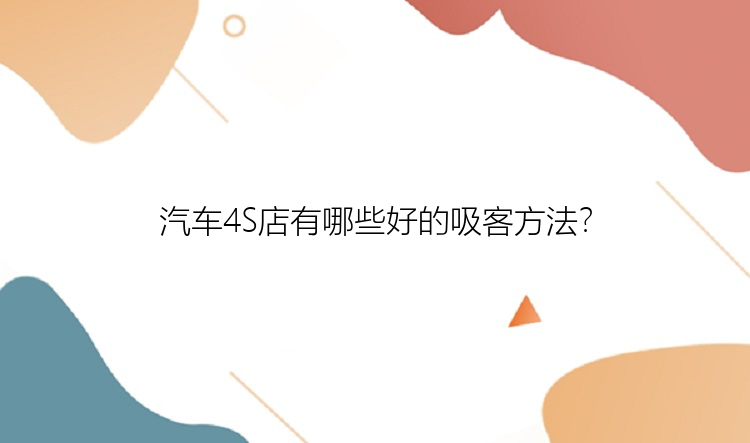经常使用电脑办公的人,基本都有过文件误删除的情况,很多人在文件删除后都会十分的迷茫,不知道该如何进行相关文件的数据恢复。只有少数了解数据恢复的人,可以在文件误删除的第一时间进行数据恢复的操作。那么当文件误删除时,我们究竟该如何找回呢?丢失文件的数据恢复其实并没有我们想象中的那么难,接下来小编就带大家一起了解下几种误删除的数据恢复方法。
方法一:回收站找回
如果我们的文件夹是通过鼠标右键删除的,通常会被保存在回收站内。或者我们不知道是什么原因导致文件夹丢失的,我们发现这种情况的时候,都可以前往回收站查找是否有丢失的数据,如果有的话,直接进行还原就可以了。
方法二:备份恢复
如果回收站内找不到,那很有可能是我们删除文件夹后清空过回收站。也可能是通过“shift+delete”的快捷键删除了文件夹,用这个快捷键删除文件夹是不会转移到回收站的,再或者是因为其它原因文件夹直接丢失,并没有经过回收站。在这种情况下自然无法靠电脑内的操作进行找回,如果以前进行了备份,那么我们可以直接通过备份来还原。
方法三:数据恢复软件
前两种方法都不能帮你恢复数据时,也可以尝试使用专业的数据恢复软件进行尝试数据的恢复。这里小编比较推荐的是数据恢复软件,它在160多个国家和地区,深受用户的信任。它支持因删除、格式化、分区丢失、操作系统崩溃、部分病毒感染等原因造成的丢失数据找回。不仅用于恢复删除文档及格式化恢复,还适用其他许多数据丢失场景,如:人为操作失误、电源故障、系统崩溃、重新安装或者升级系统、软件崩溃或其他未知原因。
具体操作步骤如下所示:
步骤 1. 下载数据恢复软件
步骤 2. 从储存位置上恢复文件
数据恢复软件(EaseUS Data Recovery Wizard)的主界面上列举所有扫描找到的磁盘。首先,单击删除文件原本所在的磁盘位置(比如内置硬盘、外置硬盘、U盘或sd卡...)。或者,您可以指定一个资料夹。然后单击「扫描」按钮。
扫描开始。一段时间(快速扫描结束后),您会发现「删除文件」分类下已经列举出软件所能找到的所有被删除文件。当然,在扫描中途,一旦发现想要还原的文件已经被软件扫描找到,也可以在未完成扫描过程的情况下进行恢复。
在扫描结果中找到误删除的文件,勾选后点击「恢复」即可。
一般情况下,当我们删除一个文件时,系统只是在文件分配表内在该文件前面写一个删除标志,表示该文件已被删除,它所占用的空间已被"释放", 其他文件可以使用它占用的空间。所以,当我们删除文件又想找回它(数据恢复)时,只需用工具将删除标志去掉,数据被恢复回来了。当然,前提是没有新的文件写入,该文件所占用的空间没有被新内容覆盖。
误删除的数据恢复方法有哪些?以上所述的几种方法我们都可以尝试进行数据的恢复。很多人在遇到文件误删除的情况时,总会盲目的悲观,但其实如果我们掌握了数据恢复方法,再遇到这种情况处理起来就简单的多。最后提醒一点,当我们使用数据恢复软件进行数据恢复时,一定不要将恢复的文件数据存储在源文件的位置,否则很容易出现数据被覆盖,导致恢复失败。